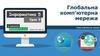Похожие презентации:
Основні інструменти для малювання. Інструменти виділення. Урок 9. Інформатика. 10(11) класс
1.
Основні інструментидля малювання.
Інструменти
виділення
10
(11)
Урок 9
За навчальною програмою 2018 року
2.
Розділ 2§9
Основні інструменти для малювання
10
(11)
Інструмент Пензель
Для нанесення
довільних мазків
пензля
У налаштуваннях,
ви можете змінити
розмір, форму і
прозорість мазків
пензлем, щоб
досягти ряду різних
візуальних ефектів.
© Вивчаємо інформатику
teach-inf.at.ua
Панель параметрів
3.
Розділ 2§9
Основні інструменти для малювання
Інструмент Гумка
Змінює пікселі на
фоновий колір або
робить їх
прозорими
Ви можете змінити
розмір і твердість
наконечника гумки
для досягнення
різних ефектів, як
змішування і
вицвітання.
© Вивчаємо інформатику
teach-inf.at.ua
10
(11)
4.
Розділ 2§9
Основні інструменти для малювання
Інструмент Піпетка
Для отримання
зразків кольорів із
зображення
Дозволяє
витягувати і
використовувати
будь-який колір з
будь-якого
зображення в
Photoshop.
© Вивчаємо інформатику
teach-inf.at.ua
10
(11)
5.
Розділ 2§9
Інструменти виділення
10
(11)
Техніка виділення дає можливості:
Здійснювати глобальну і локальну
корекцію зображення
Змінювати основні параметри
зображення
Виконувати обтинання
Використовувати шари для створення
колажів і фотомонтажів
Прибирати дефекти фотографії,
ретушувати фотографії
© Вивчаємо інформатику
teach-inf.at.ua
6.
Розділ 2§9
Інструменти виділення
Інструменти виділення:
Прямокутна
область виділення
Швидке виділення
Ласо
© Вивчаємо інформатику
teach-inf.at.ua
10
(11)
7.
Розділ 2§9
Інструменти виділення
Інструмент
Прямокутна область
виділення
Даний інструмент
має чотири
інструменти для
виділення області
фіксованої форми:
© Вивчаємо інформатику
teach-inf.at.ua
10
(11)
8.
Розділ 2§9
Інструменти виділення
Інструмент Ласо
Створює виділення
довільної форми
Має 3 інструменти:
© Вивчаємо інформатику
teach-inf.at.ua
10
(11)
9.
Розділ 2§9
Інструменти виділення
Інструмент
Швидке виділення
Створює виділення,
знаходячи та
обводячи краї
зображення
Має інструменти:
Швидке
виділення
Чарівна паличка
© Вивчаємо інформатику
teach-inf.at.ua
10
(11)
10.
Розділ 2§9
Інструменти виділення
10
(11)
Панель параметрів інструментів виділення
На
панелі
Параметри
задаються
властивості
активного
інструмента
виділення.
Його
значок
відображується ліворуч
Значок активного інструмента
© Вивчаємо інформатику
teach-inf.at.ua
11.
Розділ 2§9
Інструменти виділення
Створити виділення
Виділяється нова
поточне виділення
область
10
(11)
і
скасовується
Додати до виділеного
З
допомогою
поточного
інструмента
виділяється нова область, але й залишається
виділеною раніше вибрана область. (Той же
результат – під час виділення нової області
утримувати клавішу Shift)
© Вивчаємо інформатику
teach-inf.at.ua
12.
Розділ 2§9
Інструменти виділення
10
(11)
Відняти з виділення
Окреслений фрагмент видаляється з раніше
виділеної області (або під час виділення
утримувати клавішу ALT).
Перетин із виділенням
Якщо за наявності виділеної області клацнути
цю кнопку та окреслити ще одну область, що
перетинається з першою, то програма виділить
лише їх спільну частину (або під час виділення
другої області утримувати клавіші SHIFT і ALT)
© Вивчаємо інформатику
teach-inf.at.ua
13.
Розділ 2§9
Дайте відповіді на запитання
10
(11)
1. Які інструменти призначені для виділення фрагмента
зображення?
2. Для чого призначені інструменти групи Ласо?
3. Назвіть інструменти, що дозволяють
графічному редакторі Adobe Photoshop.
малювати
4. Які інструменти входять у групу Гумка? Яке їхнє
призначення?
5. Які можливості має інструмент Піпетка?
© Вивчаємо інформатику
teach-inf.at.ua
в
14.
Дякую за увагу!10
(11)
Урок 9
За навчальною програмою 2018 року



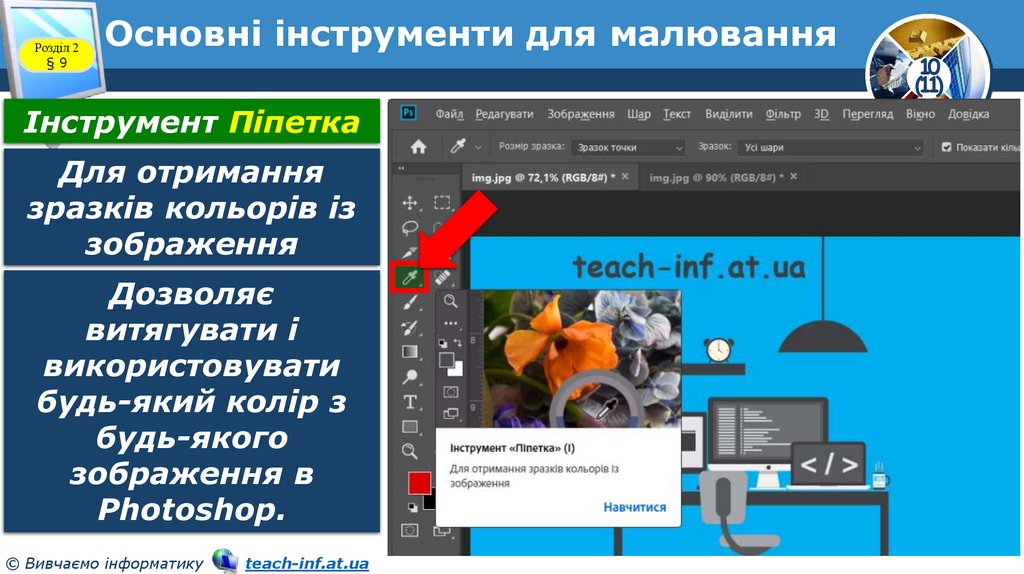

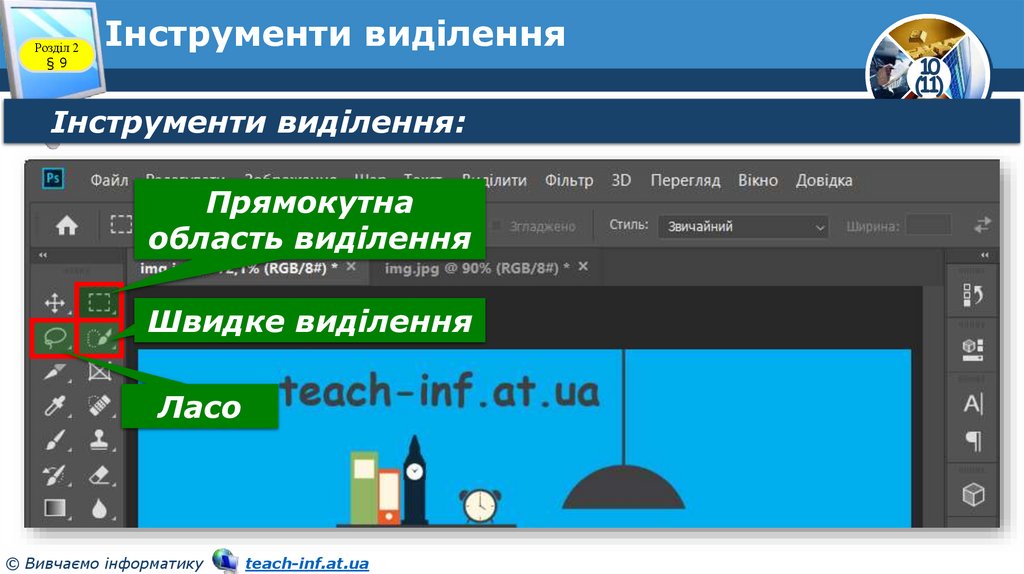

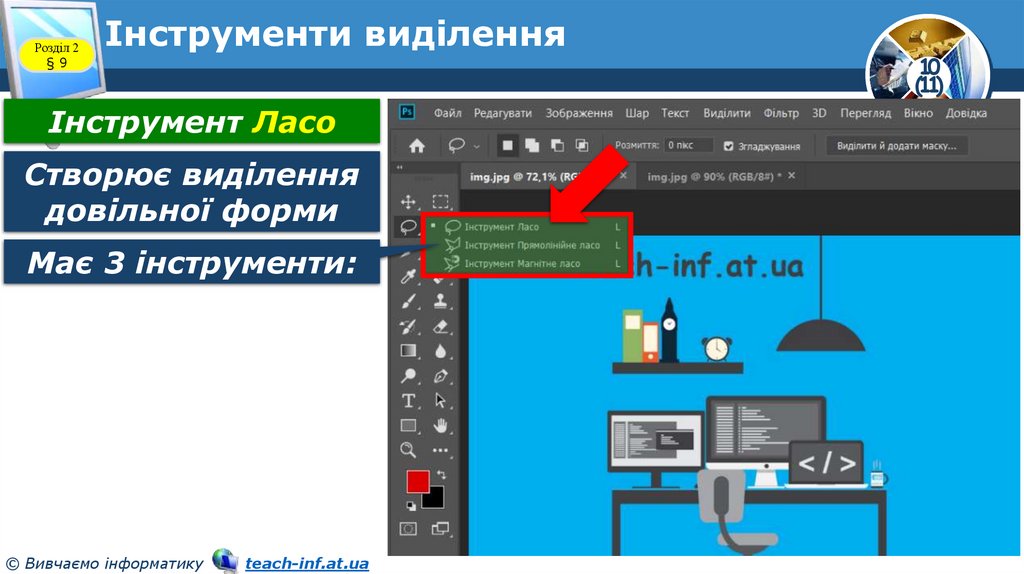






 Информатика
Информатика